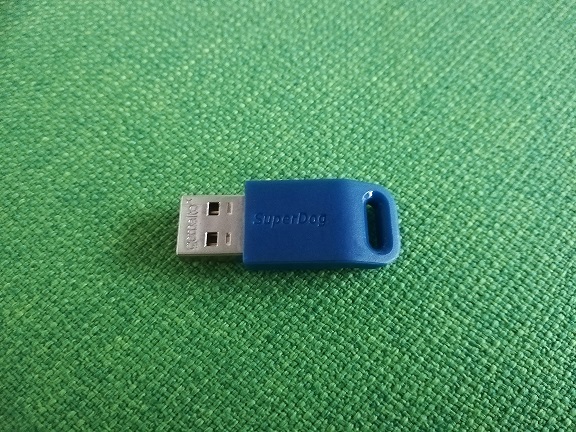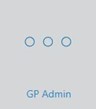problème :
Vous concevez un insert et réduisez très fortement l'épaisseur du matériau, car vous souhaitez obtenir un insert fin/plat.
Après le fraisage, vous remarquez que l'insert est plus grand que celui que vous avez construit.
Cause du problème :
La tête de fraisage découpe un bord autour de l'insert. Ce bord est aussi large que la taille de la tête de fraisage en périphérie.
Sur les photos suivantes, vous voyez le même insert fraisé deux fois. Une fois avec une épaisseur de matériau de 1 mm (le début et la fin de l'insert sont marqués d'un trait bleu) et une fois avec une épaisseur de matériau de 10 mm. La différence est évidente





Résolution de problèmes :
Ne découpez pas l'insert directement au bord du bloc de fraisage, mais à l'intérieur de la tête de fraisage.
Possibilité de contrôle :
Construisez une fois l'insert avec une épaisseur de matériau plus importante et fraisez cet insert une fois à titre d'essai. Si l'insert convient cette fois-ci, c'est que vous avez simplement découpé l'insert un peu trop généreusement.